みなさんこんにちは。パンダスタジオレンタルのスタッフです。
昨日の記事では、NDIで送られてきたものをKiloview N20 for NDI で受信して、HDMIから出力しました。
ただ、多くの場合は、映像信号をNDIでスイッチャーなどに送ることになると思いますので、今回は、映像信号をNDIで送る方法についてみていきたいと思います。
尚、NDIってそもそも何?という方は、以下の記事を参照ください。
 NDIってなに?LANケーブルで映像データを送る方式 NDIについて学んでみよう
NDIってなに?LANケーブルで映像データを送る方式 NDIについて学んでみよう
映像信号をNDIで送ることができる機材はこちら
映像信号をNDIで送るには、何らかのNDIコンバーターを用意するのが手っ取り早いです。例えば、Kiloview N20 for NDI などもNDIコンバーターに該当します。
Magewell 社の Pro Convert SDI Plus も良いNDIコンバーターですね。
また、コンバーターでなくとも、NewTek社のスイッチャーは、近年のバージョンであればNDIに対応していますし、NDIで吐き出してくれるPTZカメラも出てきました。
NDIコンバーターのだいたい共通する使い方
- NDIコンバーターにLANケーブルを指す
- NDIコンバーターに電源を入れる
- NDIコンバーターに映像信号を送る。(HDMIとかSDIとか)
だいたいこんな感じです。LANは、DHCPで動的にIPアドレスをもらえる環境になっていると楽です。
すぐに使える場合は、DHCPが有効になっていて、IPアドレスが自動で配布されている環境であることが多いです。詳しくは、該当のLANの管理者に確認するのがよいでしょう。
LANにつないで、映像を与えれば、すぐにそのLANにNDIで映像送出を始めているはずなのでNDI ToolS の NDI Studio Monitor で映像を受信してみましょう。
NDI TOOLS
https://ndi.tv/tools/
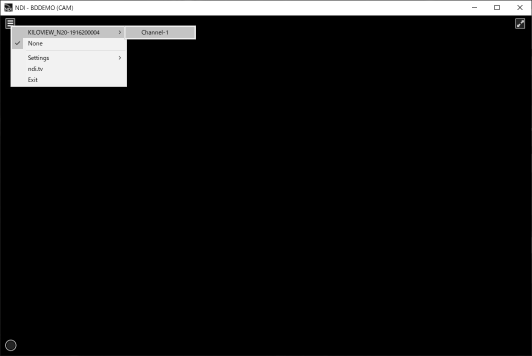
NDI Studio Monitor|左上のアイコンでチャンネルを選択
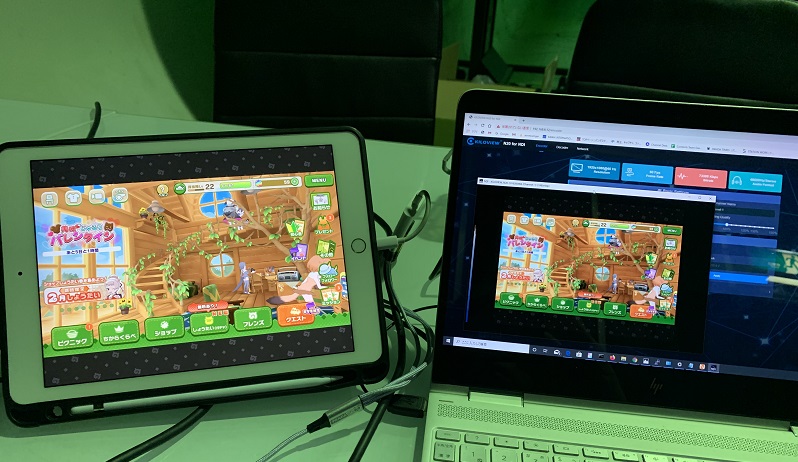
iPad→NDIコンバーター→PC上のStudio Monitor
iPadで表示したゲーム画像を、HDMIでKiloview N20 for NDI に取り込み、LAN経由で、PC上のNDI Studio Monitor に表示しています。
このように特にネットワークに問題なければ、簡単に映像送出ができるのがNDIの良いところです。
特にLANケーブルで伝送できるので、長距離(100mクラス)でも伝送できるのが便利です。特に局社内、同一建物内での伝送には力を発揮すると思います。
おまけ
今回の映像は、けものフレンズ3 というスマホアプリの動画です。気になった方は是非遊んでみてください。取り急ぎ、直近の生放送の模様を貼っておきます。
パンダスタジオ レンタルでは最新機材情報やお得な情報をTwitter(@pandastudiorent)、Facebookページで配信しております。ぜひこちらも合わせてチェックしてみてください。



コメントを残す